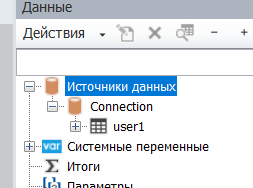Как подключить плагин для Cassandra из FastReport .NET
Мы рады представить вам новый плагин для подключения к Cassandra, который доступен для FastReport .NET, FastReport Core, FastReport CoreWin, FastReport OpenSource. Отметим важную деталь, что порядок записей будет нарушен из-за принципов работы библиотеки CassandraCsDriver, которую использует это подключение.
Cassandra — это распределённая система управления базами данных, относящаяся к классу NoSQL-систем и рассчитанная на создание высокомасштабируемых и надежных хранилищ огромных массивов данных, представленных в виде хэша.
Для его использования необходимо предварительно собрать проект:
С:\Program Files (x86)\FastReports\FastReport.Net\Extras\Core\FastReport.Data\FastReport.Data.Cassandra
После сборки проекта нужно будет добавить плагин в приложение одним из двух способов:
1. Добавить плагин через дизайнер:
2. Добавить плагин как зависимость при запуске проекта и зарегистрировать его в коде следующей командой:
FastReport.Utils.RegisteredObjects.AddConnection(typeof(CassandraDataConnection));
Для создания подключения к Cassandra нужно кликнуть на вкладку «Данные» в дизайнере, и выбрать пункт «Добавить источник данных». В появившемся окне нажать на кнопку «Новое подключение». Укажите адрес(а) базы данных, пространство ключей, порт, имя пользователя и пароль.
Если проблем с доступом к базе не возникнет, то после нажатия кнопки «Далее» появится список таблиц. При подключении таблицы необходимо поставить галочку, которая находится левее названия таблицы. И только после этого можно будет завершить подключение.
По завершении работы над подключением источника данных необходимо привязать к нему бэнд.
В итоговом отчете будут использованы данные из созданного подключения к Cassandra.
Пример подключения к Cassandra из кода:
// Создание объекта CassandraDataConnection var connection = new CassandraDataConnection(); // Создание объекта CassandraConnectionStringBuilder CassandraConnectionStringBuilder stringBuilder = new CassandraConnectionStringBuilder(); // Конфигурация объекта CassandraConnectionStringBuilder stringBuilder.ContactPoints = new string[] { "localhost" }; stringBuilder.DefaultKeyspace = "uprofile1"; // Установка строки подключения connection.ConnectionString = stringBuilder.ToString(); // Инициализация всех таблиц connection.CreateAllTables(); // Установка имени подключения connection.Name = "NewConnection"; //Создание объекта Report var report = new Report(); // Добавление подключения к отчету report.Dictionary.Connections.Add(connection); // Включаем отображение подключения connection.Enabled = true; // Выбираем таблицу и подключаем ее к отчету foreach (TableDataSource table in connection.Tables) { table.Enabled = true; }
В результате выполнения этого кода мы можем увидеть в дизайнере новое подключение с таблицей «user1» в списке доступных подключений.
Как видите, теперь возможно создать подключение к Cassandra и использовать данные, хранимые там.